一线通工具软件使用说明
发布时间:2009年5月16日 1时9分
( 索取《WT工具软件》请发送电子邮件至fcs900@163.com,马上为您提供。)
工具软件仅用于WT300系列采集前端的调试。
1,一线通模块工作状态
一线通工具软件用于对FCS900一线通模块设置,FCS900系列模块有两种工作状态:
——设置状态(SW处于短路状态);
——运行状态(SW处于断路状态)。
SW短路时,一线通模块进入设置状态,只有此时,一线通模块才接受设置命令。
一个网络中,同一时间只能有一个FCS900模块处于设置状态,否则可能产生错误。设置完成后,必须及时将SW断开,使其进入运行状态,进行正常的数据采集。
SW断路时,一线通模块进入运行状态。运行状态下,FCS900的所有设置参数处于保护状态,不接受任何的设置命令。
2,一线通工具软件的安装
一线通工具软件是FCS900系统专用调试软件,安装于网络主机上,主机是具有RS485接口的任何型号的计算机,构成图1所示的网络系统。在主机上运行一线通工具软件,可以对网络中的所有一线通模块进行地址设置、分度设置、数据采集、数据输出等,不需要用户应用软件的情况下,对整个网络进行全面调试。
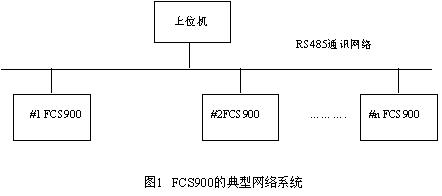
一线通工具软件包括下面一组文件:

图2 一线通工具软件文件构成
在主机上运行“setup”文件,出现图3程序窗口:

图3 工具软件安装窗口
按“确定”,执行安装程序,出现图4窗口,提示安装路径,可以安装到默认路径,也可以另选安装路径。

图4 安装路径选择窗口
单击窗口中的安装按钮,开始软件安装。
3,设置主机的通讯参数
主机的通讯参数与一线通模块的通讯参数一致,才能进行正确通讯。通过软件修改主机的通讯参数。
单击“程序”中的“玖阳科技”,出现图5程序窗口,选择程序窗口中的“系统设置”/“通讯参数设置”,出现图6所示的通讯参数修改窗口。

图5 工具软件程序主窗口
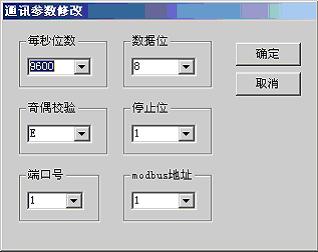
图6 通讯参数修改窗口
在上面窗口中输入与一线通一致的参数:
每秒位数:19200;
数据位: 8;
齐偶校验: N(无齐偶校验);
停止位: 1;
端口号: 主机RS485的端口号(1~2);
MODBUS地址:欲通讯的FCS900一线通模块地址。
参数选择正确后,按“确定”完成主机参数的设置。
接下来可以进行各种功能操作。
4,地址设置
每个FCS900一线通模块在网络中必须有一个唯一地址,地址编号为1~32,使用时必须为每个FCS900设置地址。
将被设置FCS900的SW短路,使其处于设置状态;
选择“模块设置”/“地址设置”命令,出现图7所示“模块地址”窗口。
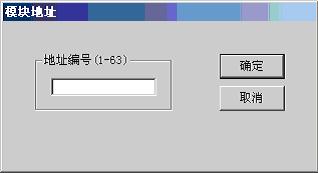
图7 模块地址窗口
在窗口内输入欲设置的地址号,按“确定”,完成地址设置,断开SW,使其进入运行状态。
通常情况下,地址设置完成后还需进行其他设置,这样SW不必马上断开。
5,分度类型设置
将被设置FCS900的SW短路,使其处于设置状态;
在软件窗口中选择“模块设置”/“信号类型”命令,出现图8所示“信号类型”窗口。
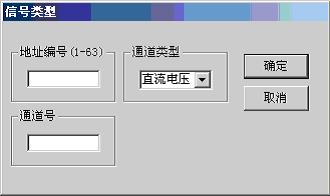
图8 信号类型窗口
在“地址编号”栏内输入被设置FCS900的地址编号(只有该地址的FCS900接收该命令),在“通道号”栏内输入欲设置的通道号,在“通道类型”栏内选择欲设置通道的信号类型,按“确定”,完成本通道的设置,然后“通道号”自动加1,可以继续下一通道的设置。
若选择的通道类型为热电偶,还要选择“补偿通道”号,如图9所示。参见“使用方法章节”。
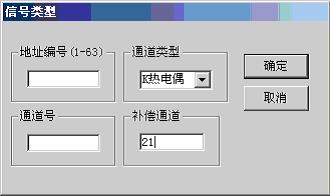
图9 热电偶补偿通道窗口
若选择的通道类型为热电阻,还要选择“三线制/两线制”,如图10所示。通常使用三线制接法。参见“使用方法章节”。
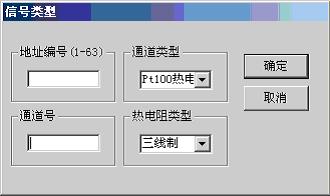
图10 热电阻“三线制”/“两线制”窗口
设置完成后,断开FCS900的SW,使其进入运行状态。
6,线路电阻设置
只有使用两线制热电阻时才进行该项设置,通常情况很少使用。
将被设置FCS900的SW短路,使其处于设置状态;
在软件窗口中选择“模块设置”/“线路电阻设置”命令,出现图11所示“线路电阻设置”窗口。
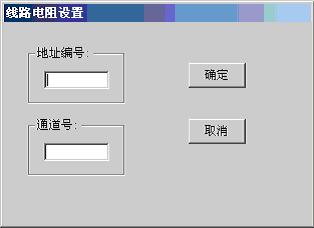
图11 线路电阻设置窗口
首先将被设置通道在热电阻元件处短路(在热电阻处将A、B两线短路),在“地址编号”栏内输入被设置FCS900的地址编号(只有该地址的FCS900接收该命令),在“通道号”栏内输入欲设置的通道号,按“确定”,完成本通道的线路电阻设置设置。参见“两线制热电阻温度输入”。
断开FCS900的SW,使其进入运行状态,完成“线路电阻设置”。
本次设置,仅对应当时的导线状态,当导线连接发生变化时(线路电阻发生改变),应重新进行线路电阻设置。
7,模拟量数据采集
工具软件可以采集任意FCS900的模拟量数据。
在软件窗口中选择“数据采集”/“模拟量数据采集”命令,出现图12所示“模拟量采集”窗口。
在“模块地址”栏内输入欲采集的FCS900的地址编号,按“采集”,对应的FCS900各通道的采集数据显示在窗口中,数据实时更新。
按“取消”,结束数据采集。
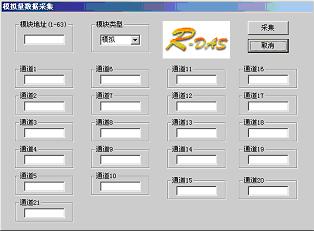
图12 模拟量数据采集窗口
8,数字量数据采集
工具软件可以采集任意FCS900的数字量数据。
在软件窗口中选择“数据采集”/“数字量数据采集”命令,出现图13所示“数字量采集”窗口。
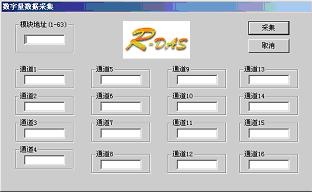
图13 数字量采集窗口
在“模块地址”栏内输入欲采集的FCS900地址编号,按“采集”,对应的FCS90各通道的采集数据显示在窗口中,数据实时更新。
按“取消”,结束数据采集。
9,单一模拟量输出
在软件窗口中选择“数据输出”/“单一模拟量输出”命令,出现图14所示“数据输出”窗口。
在窗口各栏内添入正确的数据,按“确定”,在对应FCS900的通道上有对应的数据输出。一般用于AO类一线通模块的调试。
单一模拟量输出命令对应MODBUS的06功能码。
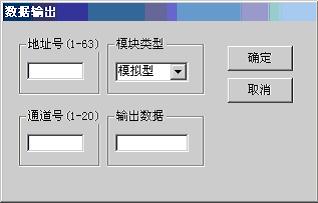
图14 单一模拟量输出窗口
10,成组模拟量输出
在软件窗口中选择“数据输出”/“成组模拟量输出”命令,出现图15所示“数据输出”窗口。
在窗口各栏内添入正确的数据,按“确定”,在对应FCS900的一组连续输出通道上有对应的数据输出。一般用于AO类一线通模块的调试。
成组模拟量输出对应MODBUS的16功能码。
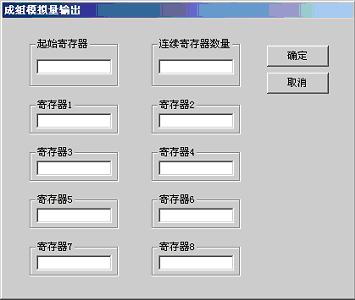
图15 成组模拟量输出窗口
11,单一数字量输出
在软件窗口中选择“数据输出”/“单一数字量输出”命令,出现图16所示“单一数字量输出”窗口。
在窗口各栏内添入正确的数据,按“确定”,在对应FCS900的通道上有对应的数据输出。一般用于DO类一线通模块的调试。
单一数字量输出命令对应MODBUS的05功能码。

图16 单一数字量输出窗口
12,成组数字量输出
在软件窗口中选择“数据输出”/“成组数字量输出”命令,出现图17所示“数据输出”窗口。
在窗口各栏内添入正确的数据,按“确定”,在对应FCS900的一组连续输出通道上有对应的数据输出。一般用于DO类一线通模块的调试。成组数字量输出对应MODBUS的15功能码。

图17 成组数字量输出窗口
|